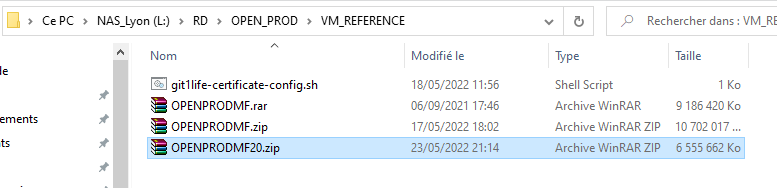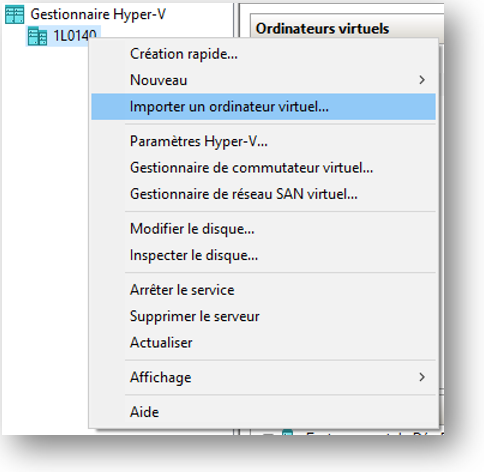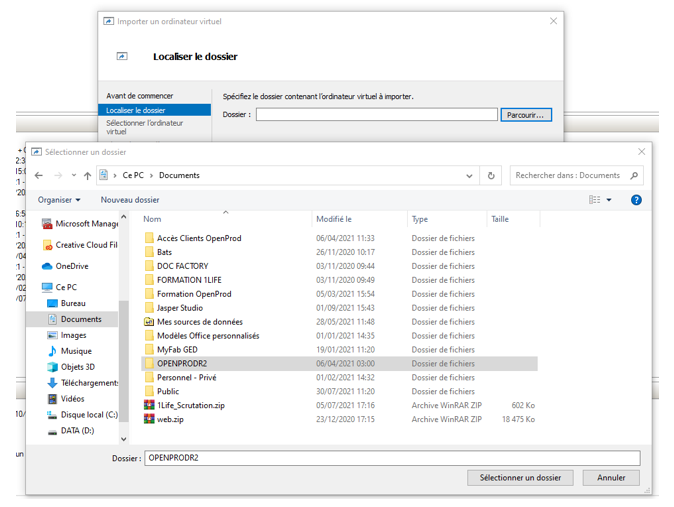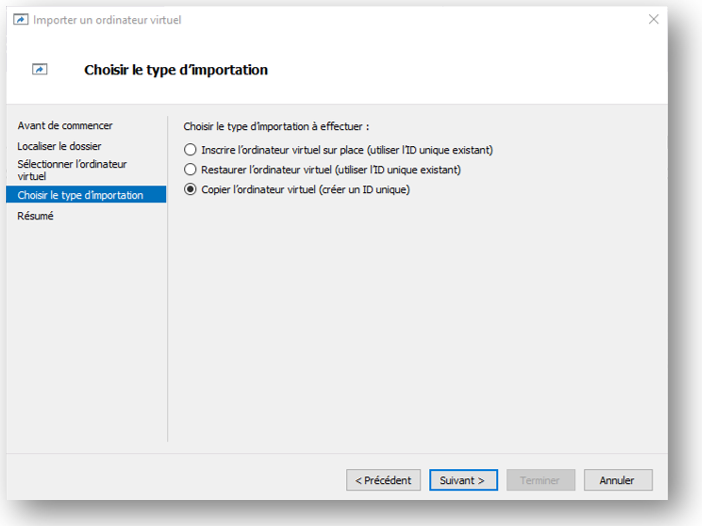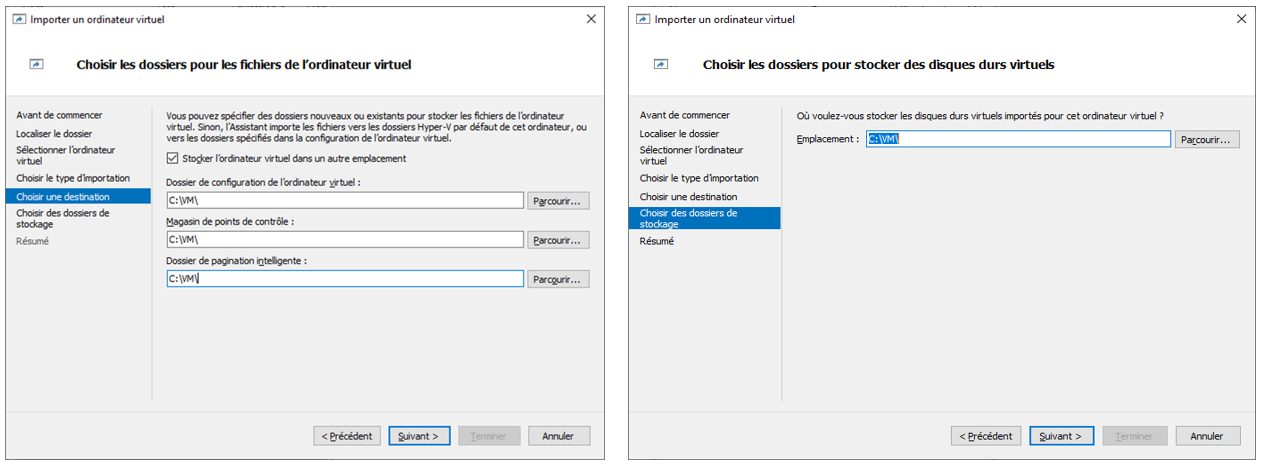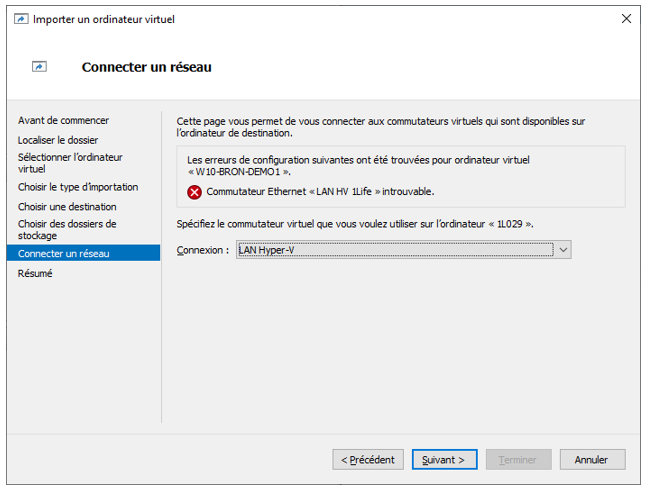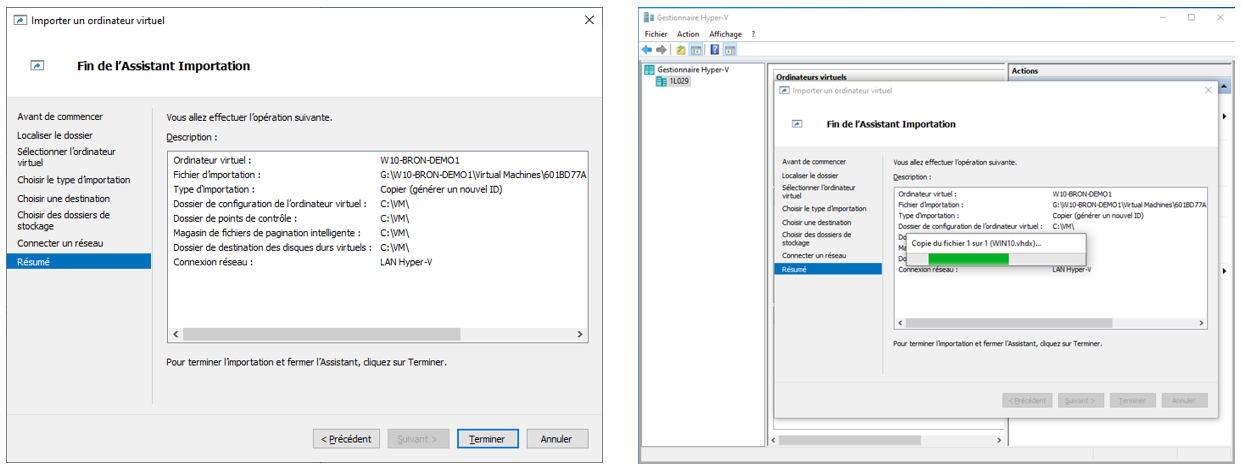Import d’une VM Ubuntu via Hyper-V
1. Récupération VM Référence
Dans le dossier partagé sur le NAS L:\RD\OPEN_PROD\VM_REFERENCE, se trouvent plusieurs copies de la VM référentielle. Elles sont prêtes à l’utilisation, et mises à jour régulièrement par le consulting. Copier la sauvegarde de VM "OPENPRODMF20.zip" sur son poste, et la décompresser sur son poste.
2. Import de la VM
De retour dans l’Hyper-V, faire un clic droit sur le nom de notre serveur Hyper-V local, puis « Importer un ordinateur virtuel ».
Dans la nouvelle fenêtre, cliquer sur « Suivant », puis « Parcourir ». Sélectionner alors le dossier décompressé depuis l’archive de la VM, puis valider avec le bouton « Sélectionner un dossier ». Une fois le dossier sélectionné, cliquer sur « Suivant », et encore « Suivant ».
Sélectionner l'option "Copier l'ordinateur virtuel", puis cliquer sur "Suivant".
Cocher « Stocker l’ordinateur virtuel dans un autre emplacement », puis sélectionner dans chaque champ de saisie le dossier choisi plus tôt pour le stockage des VMs (capture gauche). Ensuite, cliquer sur « Suivant », et idem pour le champ de saisie « Emplacement » (capture droite). Enfin, cliquer sur « Suivant ».
Il peut arriver que la VM importée n’était pas connectée à une carte réseau avec le même nom qu’une de celles présentes sur la machine. Si c’est le cas cette fenêtre s’affichera : sélectionner une des cartes réseau proposées, puis cliquer sur « Suivant ».
Pour finir, cliquer sur « Terminer », et attendre la fin du chargement. Une fois celui-ci terminé, la VM est importée.